Crear particiones
Se aplica a: SQL Server 2019 y versiones posteriores analysis Services
SQL Server 2019 y versiones posteriores analysis Services  Azure Analysis Services
Azure Analysis Services  Fabric/Power BI Premium
Fabric/Power BI Premium
En esta lección creará particiones para dividir la tabla FactInternetSales en partes lógicas más pequeñas que se puedan procesar (actualizar) de manera independiente de otras particiones. De forma predeterminada, cada tabla que incluya en el modelo tiene una partición, que incluye todas las columnas y filas de la tabla. Para la tabla FactInternetSales, queremos dividir los datos por año; una partición para cada uno de los cinco años de la tabla. Cada partición se podrá procesar entonces independientemente. Para obtener más información, consulte Particiones.
Tiempo estimado para completar esta lección: 15 minutos
Requisitos previos
Este artículo forma parte de un tutorial de modelado tabular, que se debe completar en orden. Antes de llevar a cabo las tareas de esta lección, debe haber finalizado la lección anterior: Lección 9: Creación de jerarquías.
Crear particiones
Para crear particiones en la tabla FactInternetSales
En el Explorador de modelos tabulares, expanda Tablas y haga clic con el botón derecho en FactInternetSales>Particiones.
En el Administrador de particiones, haga clic en Copiar y, a continuación, cambie el nombre a FactInternetSales2001.
Dado que desea que la partición incluya solo esas filas en un período determinado, para el año 2001, debe modificar la expresión de consulta.
Haga clic en Diseño para abrir Editor de Power Query y, a continuación, haga clic en la consulta FactInternetSales2001.
En vista previa, haga clic en la flecha abajo en el encabezado de columna OrderDateKey y, a continuación, haga clic en Filtros de> númeroentre.
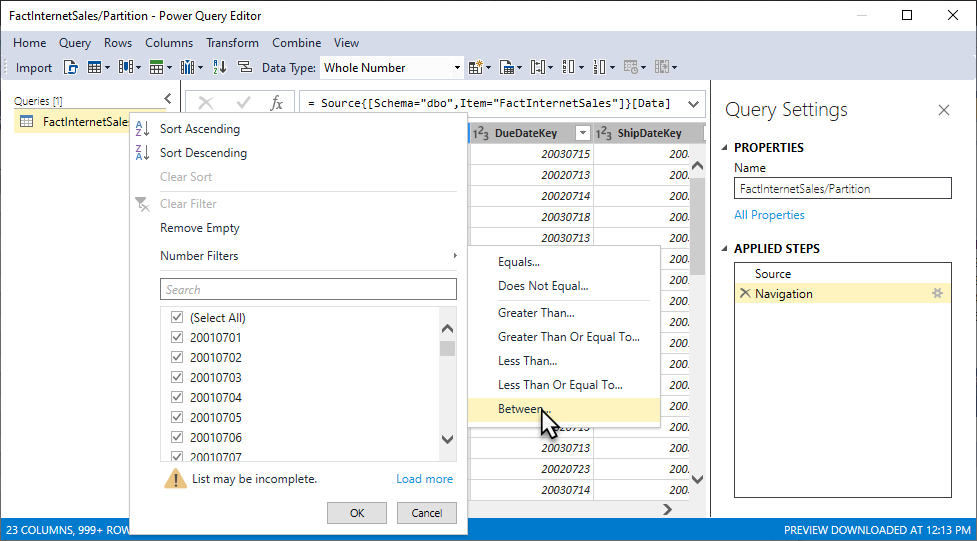
Verá que el tipo de datos de OrderDateKey es Número entero (entero). Esta es la forma más común de expresar fechas en una columna de clave de fecha en un almacenamiento de datos. Queremos filtrar el año, que es el primer cuatro números de los valores de OrderDateKey.
En el cuadro de diálogo Filtrar filas, en Mantener filas donde: OrderDateKey, leave es mayor o igual que y, a continuación, en el campo número, escriba 20010101. Deje seleccionado el operador And y, a continuación, deje es menor o igual que, en el campo número, escriba 20011231 y, a continuación, haga clic en Aceptar.

Después de hacer clic en Aceptar, se le devolverá al editor de consultas. Observe que en PASOS APLICADOS, verá otro paso denominado Filas filtradas. Este filtro es seleccionar solo fechas de pedido de 2001.
Haga clic en Import.
En el Administrador de particiones, observe que la expresión de consulta ahora tiene una cláusula Filas filtradas adicional.

Esta instrucción especifica que esta partición debe incluir solo los datos de esas filas en las que OrderDateKey se encuentra en el año natural de 2001, tal como se especifica en la cláusula rows filtrada.
Para crear una partición para el año 2002
En la lista de particiones, haga clic en la partición FactInternetSales2001 que creó y, a continuación, haga clic en Copiar. Cambie el nombre de la partición a FactInternetSales2002.
No es necesario usar el Editor de consultas para crear otra cláusula Filas filtradas. Dado que creó una copia de la consulta para 2001, todo lo que debe hacer es realizar un ligero cambio en la consulta de 2002.
En Expresión de consulta, en orden para que esta partición incluya solo esas filas para el año 2002, reemplace la parte del año del entero en la cláusula Filas filtradas por 20020101 y 20021231, respectivamente, como:
let Source = #"SQL/probiuesqlserver database windows net;AdventureWorksDW", dbo_FactInternetSales = Source{[Schema="dbo",Item="FactInternetSales"]}[Data], #"Filtered Rows" = Table.SelectRows(dbo_FactInternetSales, each [OrderDateKey] >= 20020101 and [OrderDateKey] <= 20021231) in #"Filtered Rows"
Para crear particiones para 2003, 2004 y 2005.
- Siga los pasos anteriores, creando particiones para 2003, 2004 y 2005, cambiando los años de la cláusula Filas filtradas para incluir solo las filas de ese año.
Eliminar la partición FactInternetSales
Ahora que tiene particiones para cada año, puede eliminar la partición FactInternetSales. Procure que no se produzca ninguna superposición al elegir Procesar todo para procesar las particiones.
Para eliminar la partición FactInternetSales
- Haga clic en la partición de partición predeterminada y, a continuación, haga clic en Eliminar.
Procesar particiones
En el Administrador de particiones, observe que en la columna Procesado por última vez de cada una de las nuevas particiones que ha creado se muestra que estas particiones nunca se han procesado. Al crear particiones debe ejecutar la operación Procesar particiones o Procesar tabla para actualizar los datos de esas particiones.
Para procesar las particiones FactInternetSales
Haga clic en Aceptar para cerrar el Administrador de particiones.
Haga clic en Extensiones ModelProcess Process Partitions (Particiones del proceso de proceso delmodelo>> de extensiones>).
En el cuadro de diálogo Procesar particiones, compruebe que Modo está establecido en Proceso predeterminado.
Seleccione la casilla de la columna Proceso de cada una de las cinco particiones que ha creado y haga clic en Aceptar.
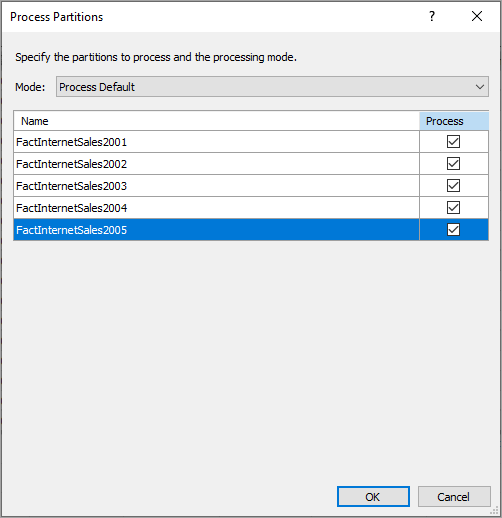
Si se le solicitan credenciales, escriba las credenciales que especificó en la lección 2.
Aparece el cuadro de diálogo Procesamiento de datos con los detalles del proceso de cada partición. Observe que se ha transferido un número diferente de filas para cada partición. Cada partición solo incluye esas filas para el año especificado en la instrucción Filas filtradas. Cuando el procesamiento haya finalizado, continúe y cierre el cuadro de diálogo Procesamiento de datos.
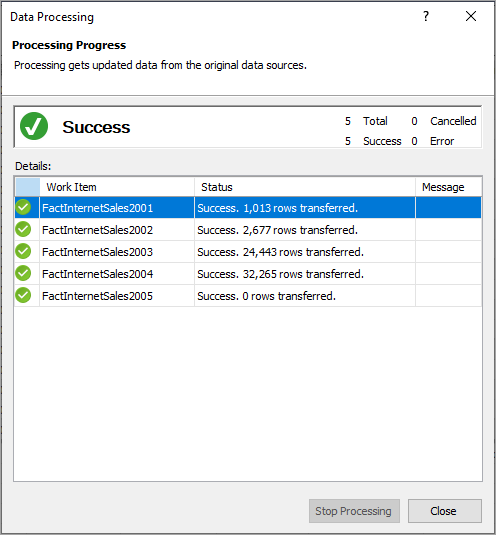
Paso siguiente
Vaya a la lección siguiente: Lección 11: Crear roles